Jak utworzyć konto administratora lokalnego w systemie Windows 11/10?
Czasami możesz chcieć dodać nowe konto administratora w Windows 11/10 , aby uzyskać uprawnienia administratora lub rozwiązać niektóre problemy. W tym poście pokażemy 3 sposoby tworzenia konta administratora(Administrator Account) lokalnego w Windows 11/10 .
Utwórz konto administratora lokalnego(Create Local Administrator Account) w Windows 11/10
Windows 11/10 możemy utworzyć na 3 szybkie i łatwe sposoby. Zbadamy ten temat zgodnie z metodami opisanymi poniżej w tej sekcji:
- Za pomocą wiersza polecenia
- Za pomocą aplikacji Ustawienia
- Za pomocą konsoli lokalnych użytkowników i grup
Przyjrzyjmy się opisowi procesu krok po kroku w odniesieniu do każdej z metod.
1] Utwórz(Create Local Administrator) konto administratora lokalnego za pomocą wiersza polecenia(Command Prompt)
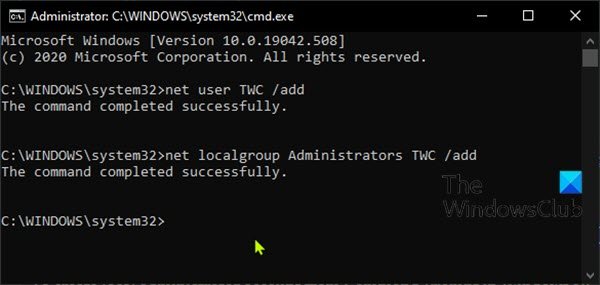
Aby utworzyć konto administratora lokalnego z wiersza polecenia(Command Prompt) w systemie Windows 10(Windows 10) , wykonaj następujące czynności:
- Naciśnij klawisz Windows key + R , aby wywołać okno dialogowe Uruchom.
- W oknie dialogowym Uruchom wpisz,
cmda następnie naciśnij CTRL + SHIFT + ENTER , aby otworzyć wiersz polecenia w trybie z podwyższonym poziomem uprawnień(open Command Prompt in elevated mode) . - W oknie wiersza polecenia wpisz poniższe polecenie i naciśnij Enter . Zastąp
UserNamesymbol zastępczy w poleceniu rzeczywistą nazwą nowego konta lokalnego.
net user UserName /add
- Następnie, nadal w wierszu poleceń, uruchom poniższe polecenie, aby dodać nowe konto do grupy Administratorzy(Administrator) .
net localgroup Administrators UserName /add
Pomyślnie utworzyłeś nowe konto administratora lokalnego w systemie Windows(Windows) za pomocą wiersza polecenia CMD .
WSKAZÓWKA(TIP) : Konto administratora lokalnego można również utworzyć za pomocą narzędzia utilman.exe(You can also create a Local Administrator Account using utilman.exe) .
2] Utwórz(Create Local Administrator) konto administratora lokalnego za pomocą aplikacji Ustawienia(Settings)

Aby utworzyć konto administratora lokalnego z aplikacji (Administrator)Ustawienia(Settings) , wykonaj następujące czynności:
- Naciśnij klawisz Windows + I, aby otworzyć Ustawienia .
- Dotknij lub kliknij Konta(Accounts) .
- Kliknij Rodzina i inni użytkownicy(Family & other users) w lewym okienku.
- Kliknij Dodaj kogoś innego do tego komputera(Add someone else to this PC ) w prawym okienku.
- Kliknij łącze Nie mam danych logowania tej osoby w(I don’t have this person’s sign-in information ) oknie konta Microsoft , które zostanie otwarte.(Microsoft)
- Na następnej stronie kliknij łącze Dodaj użytkownika bez konta Microsoft(Add a user without a Microsoft account ) .
- Teraz wprowadź nazwę użytkownika dla nowego konta lokalnego.
- Podaj hasło, jeśli chcesz.
- Kliknij Dalej(Next) .
Po kliknięciu przycisku Dalej(Next) nastąpi przekierowanie z powrotem do ekranu Konta(Accounts) , gdzie możesz teraz zobaczyć nowe konto lokalne, które właśnie utworzyłeś. Domyślnie nowo utworzone konto jest kontem standardowym.

Dlatego będziemy musieli ustawić je jako konto administratora – w tym celu kliknij nazwę konta, a następnie kliknij przycisk Zmień typ konta(Change account type ) .
- W sekcji Typ konta(Account type) wybierz Administrator .
- Kliknij OK .
Pomyślnie utworzyłeś nowe konto administratora lokalnego w Windows 11/10 za pośrednictwem aplikacji Ustawienia(Settings) .
WSKAZÓWKA(TIP) : Ten post pomoże ci, jeśli nie możesz utworzyć nowego konta użytkownika .
3] Utwórz(Create Local Administrator) konto administratora lokalnego za pomocą konsoli lokalnych użytkowników(Local Users) i grup(Groups)
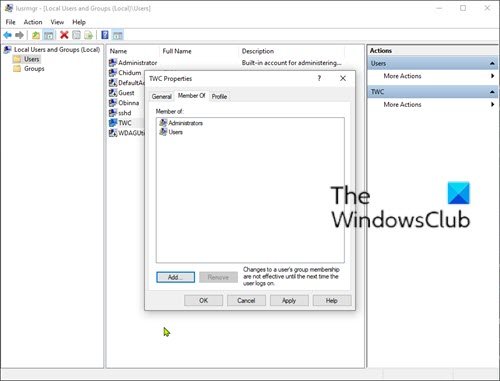
Aby utworzyć konto administratora(Administrator) lokalnego z konsoli lokalnych użytkowników i grup , wykonaj następujące czynności:(Groups)
- Naciśnij klawisz Windows key + R , aby wywołać okno dialogowe Uruchom.
- W oknie dialogowym Uruchom wpisz
lusrmgr.msci naciśnij Enter, aby otworzyć lokalnych użytkowników i grupy . - Kliknij prawym przyciskiem myszy folder Użytkownicy(Users) w lewym okienku.
- Wybierz z menu opcję Nowy użytkownik .(New User)
- Wprowadź nazwę użytkownika dla nowego użytkownika.
- Usuń zaznaczenie Użytkownik musi zmienić hasło przy następnym logowaniu(User must change password at next logon) .
- Zaznacz opcję Hasło nigdy nie wygasa .(Password never expires)
- Kliknij Utwórz(Create) .
- Kliknij Zamknij(Close) .
Teraz możesz zobaczyć nowego użytkownika z listy użytkowników. Domyślnie nowo utworzony użytkownik jest kontem standardowym . Aby zmienić użytkownika standardowego na administratora(change the standard user to administrator) , kliknij dwukrotnie nowego użytkownika, aby zmienić jego właściwości.
- Po otwarciu okna dialogowego Właściwości użytkownika wybierz kartę (Properties)Członek (Member Of ) .
- Kliknij przycisk Dodaj(Add) .
- Gdy otworzy się okno dialogowe Wybierz grupy , wpisz (Select Groups)Administratorzy(Administrators) w polu nazw obiektów.
- Kliknij OK .
- Kliknij Zastosuj(Apply) .
Pomyślnie utworzyłeś nowe konto administratora lokalnego w Windows 11/10 za pośrednictwem konsoli Użytkownicy(Local Users) i grupy lokalne.(Groups)
Powiązane posty(Related posts) :
- Jak zalogować się jako administrator w systemie Windows
- Jak utworzyć ukryte konto administratora w systemie Windows .
Related posts
Jak usunąć wbudowane konto administratora w systemie Windows 11/10?
Utwórz konto administratora lokalnego w systemie Windows 11/10 za pomocą CMD
Jak wyłączyć lub włączyć wbudowane konto administratora w systemie Windows 11/10?
Automatyczne usuwanie starych profili użytkowników i plików w systemie Windows 11/10
Utwórz skrót na pulpicie do przełączania kont użytkowników w systemie Windows 11/10
Jak sprawdzić, czy proces działa jako administrator w systemie Windows 11/10?
Jak odzyskać usunięty profil konta użytkownika w systemie Windows 11/10?
Jak zmienić domyślną lokalizację folderów użytkownika w systemie Windows 11/10?
Użytkownicy muszą wprowadzić nazwę użytkownika i hasło, aby korzystać z tego komputera
Jak śledzić aktywność użytkownika w trybie grupy roboczej w systemie Windows 11/10?
Ustaw domyślny obraz logowania użytkownika dla wszystkich użytkowników w systemie Windows 11/10
Jak usunąć hasło Defaultuser0 w systemie Windows 11/10?
Logowanie usługi profilu użytkownika nie powiodło się, nie można załadować profilu użytkownika
Włącz lub wyłącz konto administratora na ekranie logowania w systemie Windows 10
Nie loguj użytkowników za pomocą profili tymczasowych w systemie Windows 10
Jak usunąć usunięte konto użytkownika z ekranu logowania w systemie Windows 10?
Jak włączyć lub wyłączyć konto administratora w systemie Windows 10?
System Windows nie mógł połączyć się z usługą ProfSVC
Utwórz konto lokalne podczas lub po instalacji systemu Windows 10 Home
Brak opcji przełączania użytkownika na ekranie logowania do systemu Windows 10
